Kā automātiski paslēpt izvēlņu joslu operētājsistēmā OS X El Capitan
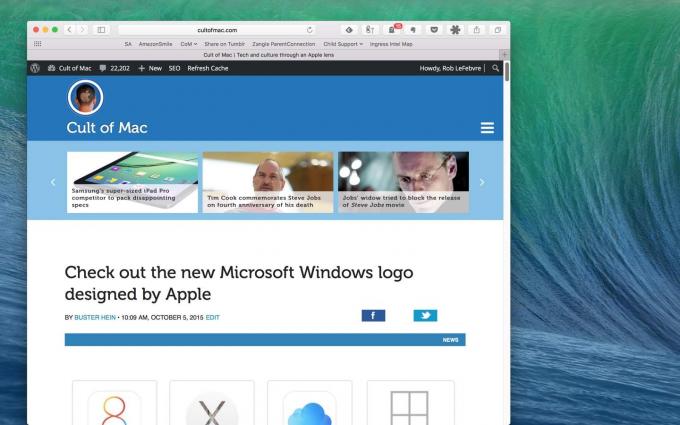
Ekrāns: Rob LeFebvre/Cult of Mac
Dažreiz jums ir jāizmanto viss ekrāns vienlaikus, piemēram, strādājot pie nopietnas fotoattēlu retušēšanas projektam vai jums ir nepieciešams vairāk ekrāna nekustamo īpašumu episkā GarageBand sesijā, un jūs nevēlaties maksimāli palielināt savu lietotni izmantojot.
Ja kādreiz esat vēlējies atgūt nedaudz vietas Mac ekrānā, ir īstais laiks pārliecināties, vai izmantojat jaunāko OS X versiju El Capitan. Tas ļaus jums paslēpt izvēlņu joslu augšpusē, lai jums būtu vairāk vietas darbam.
Tālāk ir norādīts, kā paslēpt izvēlnes joslu, kad to neizmantojat.
Palaidiet sistēmas preferences savā Mac datorā ar vienu vai diviem klikšķiem, pēc tam noklikšķiniet uz ikonas Vispārīgi.

Ekrāns: Rob LeFebvre/Cult of Mac
Pēc tam noklikšķiniet uz izvēles rūtiņas blakus neērti nosauktajam ierakstam “Automātiski paslēpt un parādīt izvēlņu joslu”.
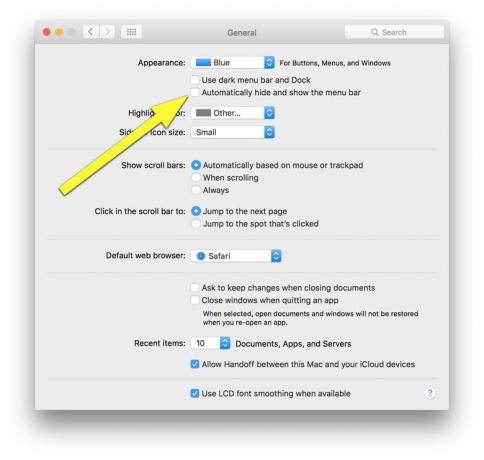
Ekrāns: Rob LeFebvre/Cult of Mac
Jūsu izvēlnes josla nekavējoties ieslīdēs jūsu Mac ekrāna augšdaļā. Šajā brīdī varat iziet no sistēmas preferencēm.
Pēc iestatījuma maiņas, lai piekļūtu slēptajai izvēlņu joslai, vienkārši novietojiet peles kursoru augšpusē, kur parasti atrodas izvēlņu josla. Izvēlņu josla nokritīs uz leju, līdzīgi tam, kā slēpta dokstacija parādās gandrīz maģiski.
Tagad jūs varēsit izmantot visu Mac ekrānu, kad tas būs nepieciešams, joprojām varēsit piekļūt nepieciešamajām izvēlnēm un mīlestību un ātri pārslēgties starp lietotnēm, neizkāpjot no pilnekrāna režīma.
